Keyboard Laptop Asus (carazuhri.blogspot.com)
Pernah kah kamu, ketika sedang asiknya mengetik atau sedang melakukan aktivitas menggunakan laptop atau komputer tetapi ada tombol pada keyboard yang ketika dipencet tidak berfungsi atau mengalami error. Apa kah kamu panik ?, dikarenakan sedang mengerjakan tugas yang harus segera diselesaikan karena mengejar deadline besok pagi harus sudah selesai ?.
Tenang, jangan panik dulu. Jika kamu mempunyai masalah seperti itu, kamu tepat sekali sudah mengunjungi artikel ini.
Oke, langsung kita mulai aja ya.
Disini penulis akan membahas mengenai cara untuk mengganti keyboard pada laptop atau komputer yang tombolnya tidak bisa berfungsi dengan baik atau bisa disebut mengalami error. Perlu diketahui, pada artikel ini kita tidak akan memperbaiki atau pun mengganti keyboard secara mekanis pada tombol keyboard yang mengalami rusak tidak berfungsi tersebut, melainkan kita akan mengganti fungsi dari keyboard atau bisa disebut dikombinasikan dengan menggunakan keyboard internal bawaan dari Microsoft.
Setidaknya, untuk sementara waktu kita bisa mengakses fungsi dari tombol keyboard yang tidak berfungsi tersebut. Ya, ngitung-ngitung buat nabung dulu buat nanti beli keyboard eksternal atau buat ganti keyboard laptop dengan yang baru.
Caranya yang pertama, tentunya hidupkan dulu laptopnya, terus pada halaman awal windows kamu klik pada menu Start pada Taskbar atau dengan menekan tombol bergambar logo Windows pada keyboard.
Gambarnya seperti dibawah ini ya. Langkah ini tidak perlu dilakukan jika kamu menggunakan Windows 10, seperti yang penulis gunakan. Terutama jika pada halaman awal pada Taskbar sudah ada atau di pin kan menu pencarian atau menu kolom Search.
Pada menu kolom Search, ketikan "keyboard" (tanpa tanda " ... " ).
Seperti gambar bawah ini.
Pada gambar diatas menampilkan hasil dari pencarian atau search dari "keyboard", salah satunya adalah On-screen Keyboard kemudian bisa langsung klik Open atau bisa juga Run as administration.
Jika sudah, tampilan dari On-screen Keyboard tersebut akan seperti gambar dibawah ini.
Sedangkan untuk OS Windows versi yang lainnya atau OS dibawah Windows 10, mungkin akan memiliki perbedaan pada tampilan atau adanya perbedaan letak dan posisi dari tombol-tombol pada Keyboard internal ini atau On-screen Keyboard tersebut.
Nah, mungkin sekiranya segitu aja langkah-langkah untuk mengganti fungsi tombol pada keyboard laptop atau komputer yang rusak atau tidak bisa berfungsi dengan baik. Setidaknya kamu bisa menggukan fungsi dari keyboard internal atau On-screen Keyboard tersebut untuk sementara waktu, hehe... bisa nabung dulu, buat beli keyboard ekternal atau buat sekalian ganti keyboard pada laptop kamu.
Semoga artikel ini bermanfaat buat kamu yang membutuhkan ya. Terima kasih, boleh juga komentar di kolom komentar dibawah, jika mungkin ada pertanyaan atau hal lainnya yang mau disampaikan.


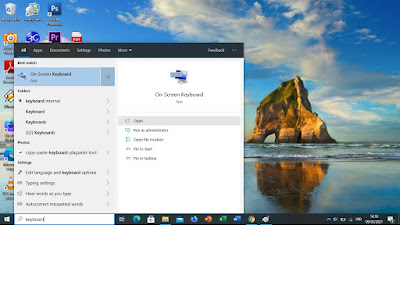








Tidak ada komentar:
Posting Komentar
Tinggalkan jejak di kolom komentar. Jangan spam. Terimakasih.